Siz iPhone-dan foydalanayotgan edingiz, to'satdan Landmarks deb nomlangan sozlamaga duch keldingiz. 'Qaerga borsam ham Apple meni kuzatib turdimi?' siz o'zingizdan so'rang. Ushbu maqolada, Men iPhone-ning muhim joylari xususiyatini tushuntiraman va uni qanday o'chirishni ko'rsataman .
olma soati yoqilmaydi
IPhone-da muhim joylar nima?
IPhone-dagi muhim joylar - bu siz tez-tez boradigan joylarni kuzatib boradigan va saqlaydigan xususiyat. Apple ushbu joylardan Taqvim, Xaritalar va Fotosuratlar ilovasida sizga ma'lum ogohlantirishlarni yuborish uchun foydalanadi. Sizning iPhone-da ushbu diqqatga sazovor joylarni saqlaganiga qaramay, Apple ularni ko'ra olmaydi yoki o'qiy olmaydi, chunki ma'lumotlar shifrlangan.
IPhone-dagi muhim joylarni ko'rish uchun bu erga o'ting Sozlamalar -> Maxfiylik -> Joylashuv -> Tizim xizmatlari - >> Muhim joylar. Agar siz 'Muhim joylarni' faollashtirgan bo'lsangiz va bir muncha vaqt sizning iPhone-ga ega bo'lsangiz, ehtimol tarixda ba'zi joylarni ko'rasiz. Agar siz iPhone-ni yangi olgan bo'lsangiz, sizda hali ro'yxatdan o'tgan Muhim joylar bo'lmasligi mumkin.
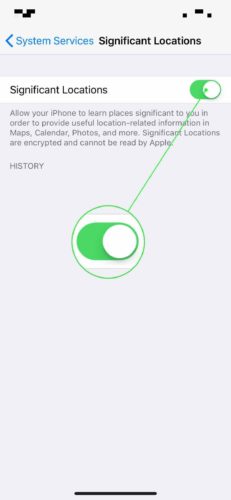
Muhim joylarni qanday o'chirish mumkin
Muhim joylarni o'chirish - bu bizning maqolamizdagi ko'p bosqichlardan biridir iPhone batareyasining ishlash muddatini qanday uzaytirish kerak . Qaerga borishingizni aniqlaydigan joylashuv xizmatlari iste'mol qilishi mumkin ko'p iPhone batareyasi.
IPhone belgilarini o'chirish uchun Sozlamalarni oching va ga teging Maxfiylik -> Joylashuv -> Tizim xizmatlari -> Muhim joylar . Keyin muhim joylar yonidagi tugmachani o'chiring. Siz uni oq rangga ega bo'lganda o'chirasiz.
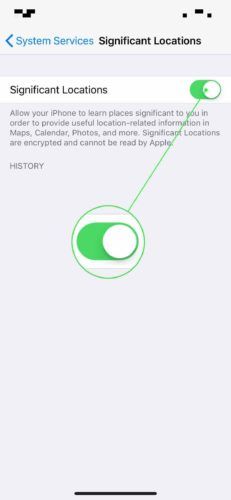
Agar siz iPhone-ning muhim joylarini qayta yoqmoqchi bo'lsangiz, ushbu menyuga qayting va tugmachani qayta yoqing. Apple-ning iPhone-da saqlanadigan joylari saqlanib qolguncha bir necha kun o'tishi mumkin.
Egizak alangali 1010 sonli farishta
Muhim joylar tarixini tozalang
Agar siz iPhone, iPad yoki iPod-da saqlangan Muhim joylarni o'chirishni xohlasangiz, o'ting Sozlamalar -> Maxfiylik> Joylashuv -> Tizim xizmatlari -> Muhim joylar va teging Tarixni o'chirish . Nihoyat, ekranda tasdiqlash to'g'risida ogohlantirish paydo bo'lganda, Tarixni tozalash-ga teging.
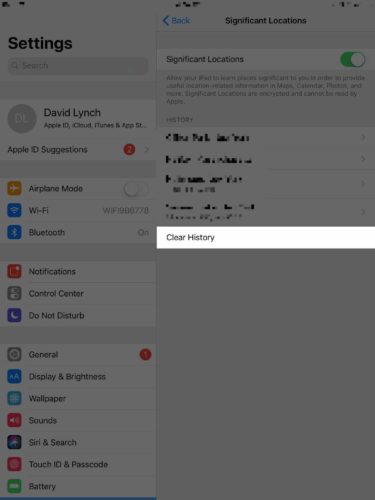
Muhim joylar: tushuntirildi!
Endi siz iPhone-da qanday muhim joylar borligini va ularni qanday o'chirishni bilasiz! Oilangiz va do'stlaringizga iPhone Spots haqida ma'lumot berish uchun ushbu maqolani ijtimoiy tarmoqlarda baham ko'ring. IPhone-ga oid boshqa savollaringiz bo'lsa, quyida sharh qoldiring!
Rahmat,
Devid L.